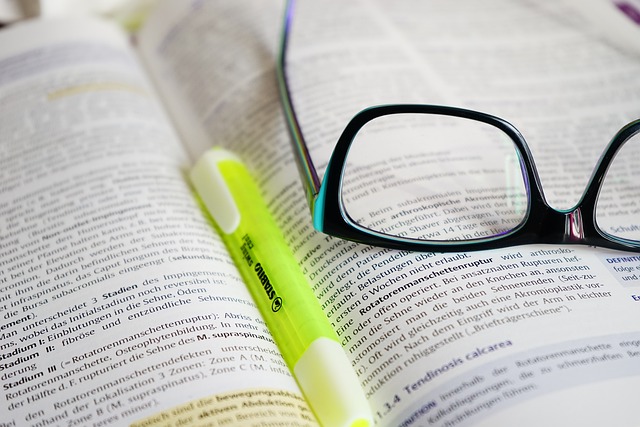
今回はCSSでアンダーライン(下線)の引き方をご紹介します。
さっぱりわからない人はサクッと覚えてしまいましょう。
いつも同じ方法でコーディングしている人はバリエーションを増やしましょう。
それでは見ていきましょう。
text-decoration
一番オーソドックスな方法、text-decorationです。
色、形状、太さを指定してお好みにアレンジしましょう。
See the Pen
text-decoration by t.h (@tomtom15)
on CodePen.
border-bottom
border-bottomも同じように、色、形状、太さを指定してお好みにアレンジしましょう。
ブロック要素に設定する場合は注意が必要です。
ブロック要素はwidthが100%、つまりブラウザの横いっぱいに広がります。
それにともなって、文章が終わってもどこまでもborder-bottomが続いてしまいます。
ですので下記のコードのとおり、ブロック要素になかにspanタグを入れて、そのspanタグにborder-bottomを設定するといいでしょう。
See the Pen
border-bottom by t.h (@tomtom15)
on CodePen.
background
background:linear-gradientを使うと、マーカー風にアンダーラインを引きことができます。
要素の背景色の割合を調整して、マーカー風に見せるテクニックです。
See the Pen
background:linear-gradient by t.h (@tomtom15)
on CodePen.
太いマーカーで解説します。
ポイントは「transparent 30%, yellow 30%」のところです。
transparentは透明、つまり色をつけない。
yellowは黄色。
この2つの値により、背景色に色をつける割合を調整してマーカー風にします。
どのように割合を設定するかというと。
まず、ブロック要素の高さ全体を100%と考えます。
ブロック要素の上端を開始地点(0%)として、下に向かって30%の位置まで透明にします。
コードを書くと transparent 30% です。
そして30%の地点以降(要素の下端まで)を黄色にします。
コードは yellow 30% です。
マーカーの太さはtransparent(透明)の数値(%)で調整します。
transparent(透明)の数値が少ないほど、マーカーは太くなります。
色の%も透明と同じ数値にするのを忘れずに。
注意点
ブロック要素に設定する場合はspanタグを入れて、そのspanタグにアンダーラインを設定しましょう。
ブロック要素は横いっぱいに広がります。
ですので、ブロック要素にアンダーラインを設定すると、文章が終わった後もブラウザの右端までアンダーラインが続きます。
それに、ブラウザ幅を縮めて文章が改行されると、文章全体にアンダーラインがひかれませんので注意してください。
まとめ
いかがでしたでしょうか。
アンダーラインを引く方法を3つ紹介しました。
- text-decoration
- border-bottom
- background
必要に応じて使い分けるといいでしょう。
注意点はブロック要素に設定する場合です。
改行の可能性や要素の幅に気を付けましょう。
それではまた次回お会いしましょう。
テキストの装飾関連の記事も紹介しておきます。
-

背景だけ透過させるならrgbaを使おう opacityとの違いは?
続きを見る

